Cadastrando inventário
Descrição sumária
A tela de Inventários é a ferramenta central no FoxManager para a criação, gerenciamento e acompanhamento de todos os processos de contagem e ajuste de estoque. A partir dela, é possível iniciar um novo inventário, visualizar os processos que estão em andamento, consultar o histórico dos que já foram finalizados e acessar as contagens de produtos.
1 Como Acessar a Tela
- Acesse o menu principal do sistema.
- Navegue até o módulo de Estoque.
- Clique na opção Inventários
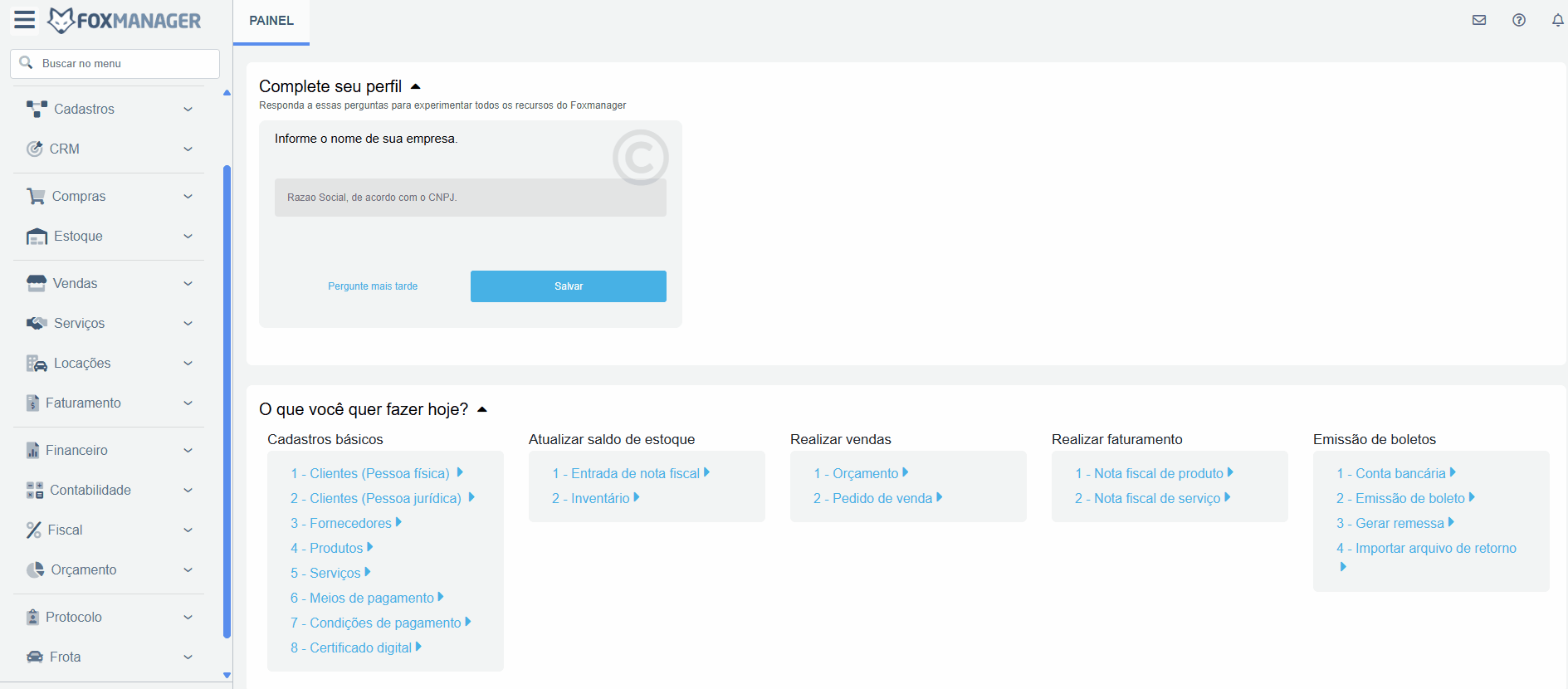
2 Cadastrando um Novo Inventário
Para iniciar um novo processo de contagem de estoque, siga os passos abaixo.
2.1 Pré-requisitos
- Ter permissão de acesso ao módulo de inventário.
- A empresa na qual o inventário será realizado deve estar devidamente cadastrada no sistema.
2.2 Passo a Passo do Cadastro
-
Na tela principal de Inventários, clique no botão + Novo.
-
A tela Cadastro inventário será aberta.
-
O campo Empresa virá preenchido com a mesma empresa que estava selecionada no filtro da tela anterior. Se necessário, clique no campo e selecione outra empresa.
-
Confirme as informações e clique em Salvar.
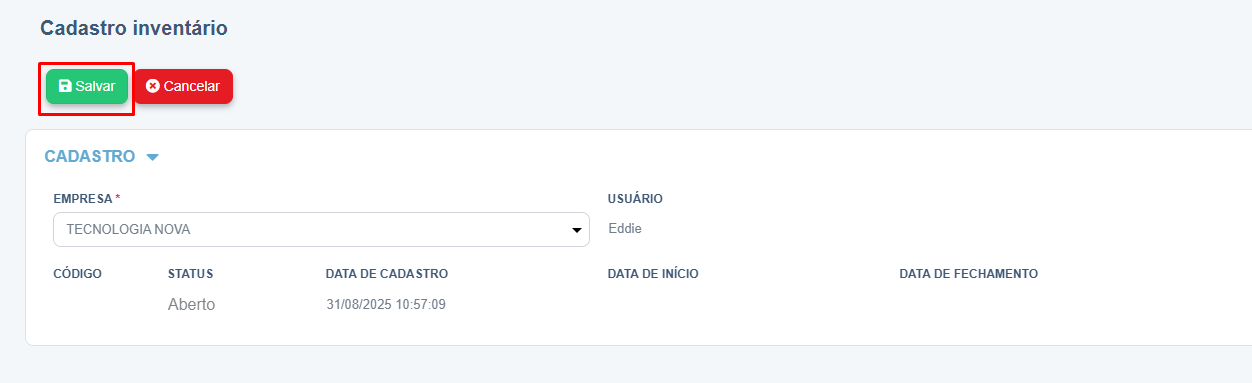
2.3 Campos do Formulário de Cadastro
-
EMPRESA: Campo obrigatório onde se define a qual empresa o inventário pertence.
-
USUÁRIO: Campo informativo, preenchido automaticamente com o nome do usuário logado que está realizando o cadastro.
-
CÓDIGO: Será gerado automaticamente pelo sistema após salvar o cadastro.
-
STATUS: Inicia automaticamente com o status Aberto.
-
DATA DE CADASTRO: Preenchido automaticamente com a data e hora atuais no momento da criação.
-
DATA DE INÍCIO: Ficará em branco inicialmente. Será preenchida quando a primeira contagem for iniciada.
-
DATA DE FECHAMENTO: Ficará em branco inicialmente. Será preenchida quando o inventário for finalizado.
2.4 Processo de Finalização do Cadastro
- Salvar: Confirma a criação do inventário e o adiciona à lista da tela principal. O sistema irá gerar o código e registrar a data de cadastro.
- Cancelar: Descarta todas as informações e fecha a tela de cadastro sem criar o inventário.
Após salvar, o novo inventário estará listado no grid principal com o status Aberto, pronto para que o processo de contagem dos produtos seja iniciado.